win11硬盘加密怎么解除 win11硬盘解锁方法介绍
有部分用户在使用win11系统的时候因为担心自己的文件数据安全所有会给自己的硬盘加密上锁避免信息的泄露,可是这样每回进入硬盘都需要输入密码才可以进入,在使用方面十分的不方便,时间久了就想要解除硬盘加密可是不知道该如何操作,那么接下来就和小编一起前去了解一下具体操作步骤吧。

具体操作步骤如下:
1.首先我们进入“此电脑”,然后在其中右键点击选中加密硬盘,选择“显示更多选项”;
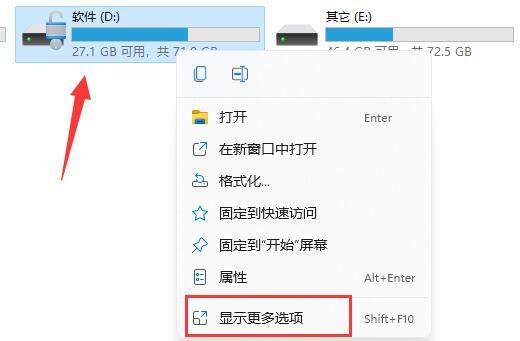
2.在更多选项之中点击选择“管理Bitlocker”;
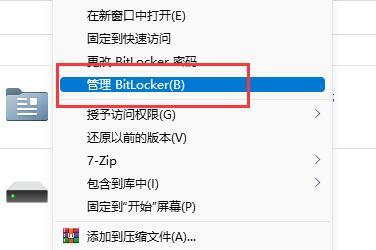
3.在该界面之中找到并点击“关闭Bitlocker”;
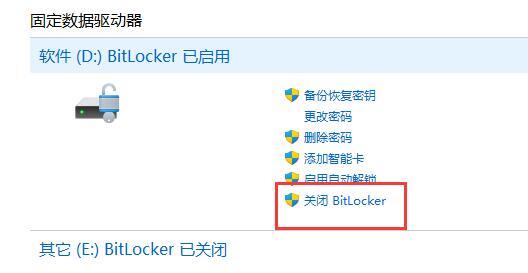
4.在弹出提示中选择“关闭Bitlocker”选项;
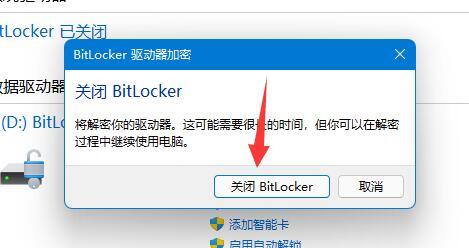
5.之后只需要等待硬件解密完成就可以啦。
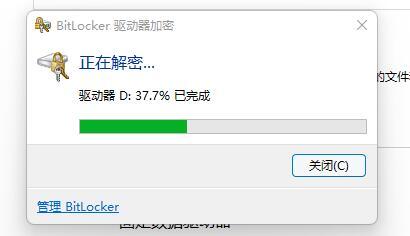
以上就是解除win11硬盘加密的方法,希望对大家有所帮助。
我告诉你msdn版权声明:以上内容作者已申请原创保护,未经允许不得转载,侵权必究!授权事宜、对本内容有异议或投诉,敬请联系网站管理员,我们将尽快回复您,谢谢合作!










